今天我修改一篇文章,用word 2010文档操作的,很郁闷其中的链接,想将其断开,研究半天,终于大功告成,不知道其他的童鞋是否也遇到过和我一样的问题。快来看看小编是如何断开Word2010文档中的链接的。具体操作步骤如下所述:
第1步,打开Word2010文档窗口,右键单击需要断开链接的对象。在打开的快截菜单中指向“链接的…对象”级联菜单,并在打开的下一级菜单中选择“链接”命令。
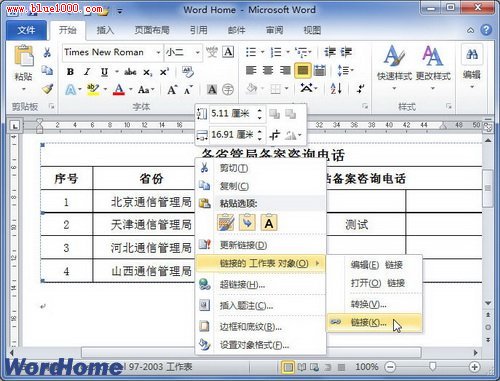
word2013怎么给局部文档设置保护?
word2013怎么给局部文档设置保护?word文档中有一部分很重要的资料,为了以防万一,不希望任何人修改,该怎么给这部分内容设置文档保护呢?请看下文详细介绍,需要的朋友可以参考下
选择“链接”命令 第2步,打开“链接”对话框,在链接列表中选中需要断开的链接,并单击“断开链接”按钮。

单击“断开链接”按钮 第3步,在打开的提示框中单击“是”按钮确认断开链接,如果链接列表中只有一个链接,“链接”对话框将自动关闭。如果还存在其他链接,则在“链接”对话框中单击“确定”按钮即可。

确认断开链接
Word2007文档中的书签的用法
好多人留言问关于word 2007中的书签的用法,一直没有时间一一回答,今天就一起回答了吧,希望不知道的人可以看到这篇文章。 其实主要还是用于定位,具体操作步骤如下所述: 第1步,打开添加了书签的Word2007文档窗口,切换到“插入”功能区。在“链接”分组中单击&l



